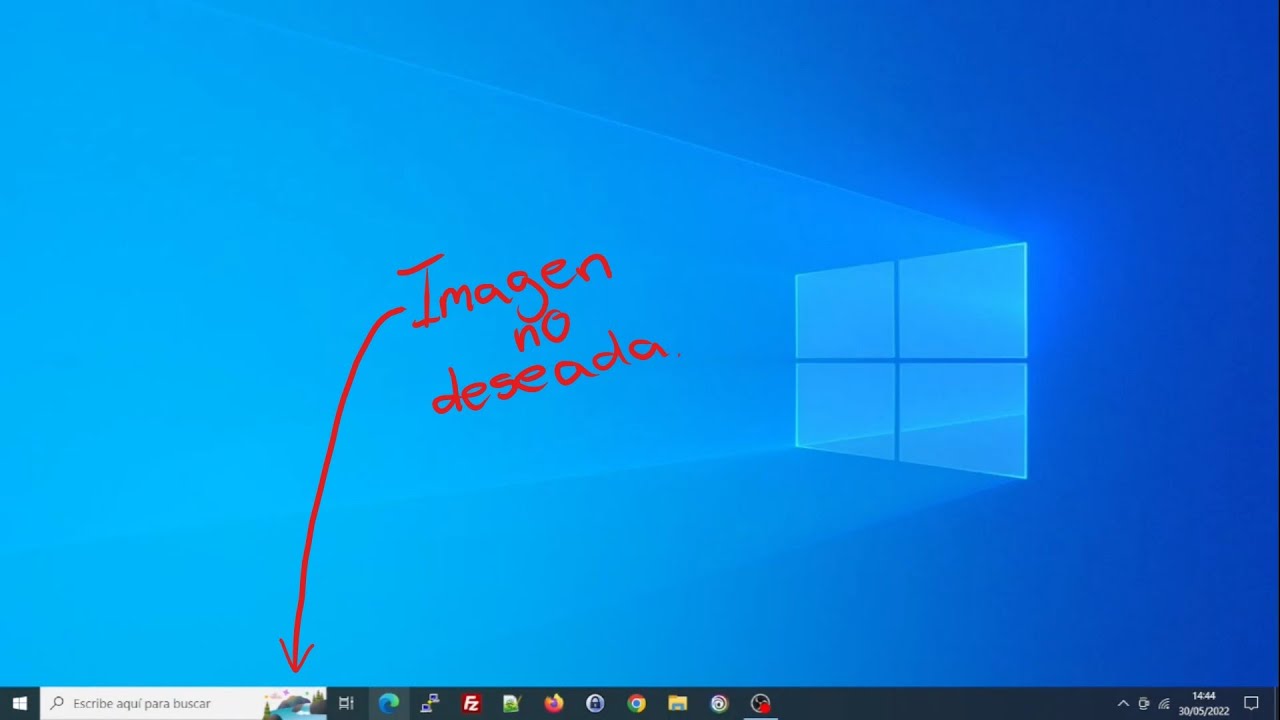
En la actualidad, Windows 10 se ha convertido en uno de los sistemas operativos más utilizados en todo el mundo. Sin embargo, a veces puede resultar un poco molesto que las tendencias de búsqueda se muestren en la barra de búsqueda de Windows. Esto puede ser especialmente incómodo si compartes el ordenador con más personas o simplemente no quieres que se muestren ciertas búsquedas. En este artículo, te daremos algunos consejos y trucos para eliminar las tendencias de búsqueda de Windows 10 y personalizar tu experiencia de búsqueda. ¡Sigue leyendo!
Cómo eliminar tendencias de búsqueda: Guía práctica
Si eres usuario de Windows 10, probablemente hayas experimentado el fenómeno de las tendencias de búsqueda. Estas son las sugerencias que aparecen cuando empiezas a escribir en el cuadro de búsqueda de Windows. Pueden resultar útiles en algunos casos, pero cuando no lo son, pueden ser una distracción molesta.
Afortunadamente, existen algunas formas de eliminar estas tendencias de búsqueda. En este artículo, te presentamos una guía práctica para hacerlo.
1. Desactivar el Historial de Búsqueda
Una forma de deshacerse de las tendencias de búsqueda es desactivar el Historial de Búsqueda. Esta es la función que guarda tus búsquedas anteriores y las utiliza para sugerirte nuevas búsquedas.
Para desactivar el Historial de Búsqueda, sigue estos pasos:
– Haz clic en el botón de Inicio y selecciona Configuración.
– Selecciona la opción Privacidad.
– Selecciona la opción Historial de Búsqueda.
– Desactiva la opción Guardar mi historial de búsqueda en mi dispositivo.
Con esta opción desactivada, las tendencias de búsqueda ya no se basarán en tus búsquedas anteriores.
2. Limpiar el Historial de Búsqueda
Si prefieres mantener el Historial de Búsqueda activado, pero deseas eliminar las búsquedas anteriores, puedes limpiar el historial.
Para hacerlo, sigue estos pasos:
– Haz clic en el botón de Inicio y selecciona Configuración.
– Selecciona la opción Privacidad.
– Selecciona la opción Historial de Búsqueda.
– Haz clic en el botón Limpiar mi historial de búsqueda.
Con el historial limpio, las tendencias de búsqueda ya no se basarán en búsquedas anteriores.
3. Desactivar la Búsqueda en la Nube
Otra opción que puede generar tendencias de búsqueda es la Búsqueda en la Nube. Esta función utiliza los resultados de búsqueda de Bing para sugerirte búsquedas relacionadas.
Para desactivar la Búsqueda en la Nube, sigue estos pasos:
– Haz clic en el botón de Inicio y selecciona Configuración.
– Selecciona la opción Buscar.
– Desactiva la opción Permitir que Bing use mi ubicación, historial de búsqueda y otra información para personalizar mis resultados de búsqueda.
Con esta opción desactivada, las tendencias de búsqueda ya no se basarán en los resultados de Bing.
4. Cambiar la Configuración de
Configuración del buscador en Windows 10: Guía práctica
El buscador de Windows 10 es una herramienta poderosa que nos permite encontrar fácilmente cualquier archivo o aplicación en nuestro ordenador. Sin embargo, en ocasiones puede resultar molesto que nos muestre tendencias de búsqueda que no son de nuestro interés. En este artículo, te ofrecemos consejos para eliminar estas tendencias y configurar el buscador a tu gusto.
Cómo eliminar las tendencias de búsqueda en Windows 10
Las tendencias de búsqueda son sugerencias que aparecen automáticamente en el buscador de Windows 10. Estas sugerencias se basan en los términos de búsqueda más populares entre los usuarios de Windows.
Si no deseas ver estas tendencias de búsqueda, puedes eliminarlas siguiendo estos pasos:
- Abre el buscador de Windows 10.
- Haz clic en el icono de configuración (el icono de engranaje) situado en la parte superior derecha de la ventana.
- Desplázate hacia abajo hasta el apartado «Privacidad».
- Desactiva la opción «Mostrar sugerencias de búsqueda mientras escribo».
Con estos sencillos pasos, podrás eliminar las tendencias de búsqueda del buscador de Windows 10.
Cómo configurar el buscador de Windows 10 a tu gusto
Además de eliminar las tendencias de búsqueda, puedes configurar el buscador de Windows 10 según tus preferencias. A continuación, te explicamos cómo hacerlo:
1. Personaliza la barra de búsqueda
La barra de búsqueda de Windows 10 se encuentra en la parte inferior izquierda de la pantalla. Puedes personalizarla de la siguiente manera:
- Haz clic derecho en la barra de búsqueda.
- Selecciona la opción «Configuración de búsqueda».
- En la ventana que se abre, podrás personalizar la barra de búsqueda a tu gusto.
2. Configura el buscador para que busque en tu PC
Por defecto, el buscador de Windows 10 busca en la web y en tu PC. Si prefieres que solo busque en tu PC, sigue estos pasos:
- Abre el buscador de Windows 10.
- Haz clic en el icono de configuración (el icono de engranaje) situado en la parte superior derecha de la ventana.
Cuadro de búsqueda en Windows 10: ¡Descubre su uso!
El cuadro de búsqueda en Windows 10 es una herramienta muy útil para encontrar archivos, aplicaciones y configuraciones en tu ordenador. Se encuentra en la barra de tareas, al lado del botón de inicio. Para usarlo, solo tienes que hacer clic en él o presionar la tecla de Windows en tu teclado.
Una vez que abres el cuadro de búsqueda, puedes escribir cualquier palabra clave relacionada con lo que estás buscando. Por ejemplo, si quieres abrir Microsoft Word, solo tienes que escribir «Word» en el cuadro de búsqueda y aparecerá como resultado. También puedes buscar archivos específicos utilizando palabras clave relacionadas con su nombre o contenido.
Además, el cuadro de búsqueda en Windows 10 también puede ser utilizado para buscar en línea. Simplemente escribiendo una palabra clave en el cuadro de búsqueda, se pueden obtener resultados de búsqueda de Bing, el motor de búsqueda de Microsoft. Esto es especialmente útil para encontrar información en línea rápidamente sin tener que abrir un navegador web.
¡Aprovecha su uso para optimizar tu experiencia en Windows 10!
El artículo ofrece una serie de consejos para eliminar las tendencias de búsqueda de Windows 10, lo que puede ser útil para aquellos que desean mantener su privacidad. Estos consejos incluyen desactivar la opción de «Mostrar sugerencias de búsqueda» en la barra de búsqueda, eliminar el historial de búsqueda y desactivar la opción de «Obtener sugerencias de búsqueda y sitios web» en la configuración de privacidad. También se recomienda utilizar un navegador web privado y una herramienta de limpieza de privacidad para mantener la privacidad en línea.
En conclusión, es importante estar al tanto de las tendencias de búsqueda en Windows 10 para proteger nuestra privacidad y evitar la exposición innecesaria de información personal. Siguiendo los consejos mencionados anteriormente, podemos eliminar fácilmente estas tendencias de búsqueda y mantener nuestra información segura. Además, es recomendable revisar regularmente las configuraciones de privacidad en nuestro ordenador para asegurarnos de que estamos protegidos en todo momento.
